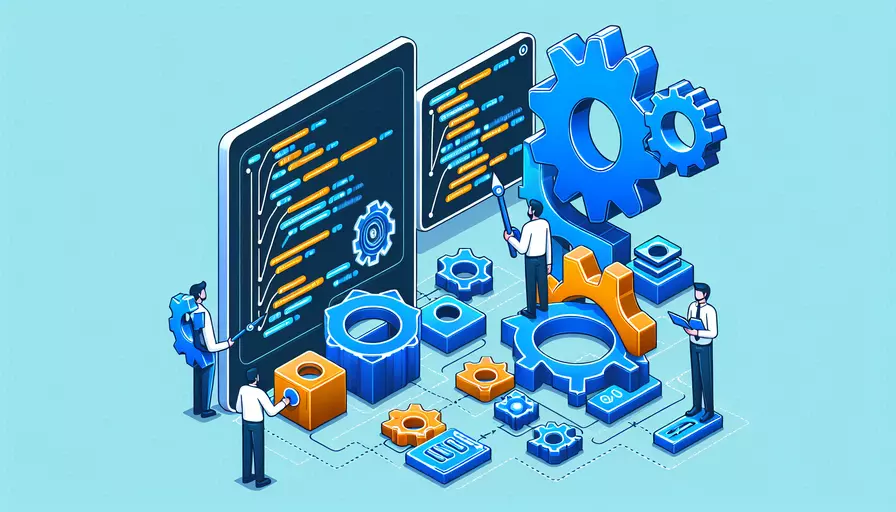
要配置Webschool的Vue,您需要完成以下几个主要步骤:1、安装Vue CLI,2、创建Vue项目,3、安装并配置必要的插件和依赖项,4、配置路由和状态管理,5、设置开发和生产环境,6、测试和部署。以下是详细的说明和操作步骤。
一、安装Vue CLI
首先,确保您已经安装了Node.js和npm。您可以通过以下命令检查安装情况:
node -v
npm -v
接着,使用npm全局安装Vue CLI工具:
npm install -g @vue/cli
安装完成后,可以通过以下命令确认安装成功:
vue --version
二、创建Vue项目
使用Vue CLI创建一个新的Vue项目。运行以下命令并按照提示进行配置:
vue create my-webschool-project
在提示中,选择默认设置或手动选择所需的功能(例如:Router、Vuex等)。
三、安装并配置必要的插件和依赖项
根据Webschool项目的需求,安装必要的Vue插件和依赖项。以下是一些常用的插件及其安装命令:
- Vue Router(用于路由管理):
vue add router
- Vuex(用于状态管理):
vue add vuex
- Axios(用于HTTP请求):
npm install axios
在src目录下创建一个新的plugins文件夹,并在其中配置Axios:
// src/plugins/axios.js
import axios from 'axios';
const instance = axios.create({
baseURL: 'https://api.example.com', // 替换为实际的API URL
timeout: 1000,
});
export default instance;
在项目的入口文件main.js中引入并使用:
import Vue from 'vue';
import App from './App.vue';
import router from './router';
import store from './store';
import axios from './plugins/axios';
Vue.config.productionTip = false;
new Vue({
router,
store,
render: h => h(App),
}).$mount('#app');
四、配置路由和状态管理
在src/router/index.js中配置路由:
import Vue from 'vue';
import VueRouter from 'vue-router';
import Home from '../views/Home.vue';
import About from '../views/About.vue';
Vue.use(VueRouter);
const routes = [
{
path: '/',
name: 'Home',
component: Home,
},
{
path: '/about',
name: 'About',
component: About,
},
];
const router = new VueRouter({
mode: 'history',
base: process.env.BASE_URL,
routes,
});
export default router;
在src/store/index.js中配置Vuex:
import Vue from 'vue';
import Vuex from 'vuex';
Vue.use(Vuex);
export default new Vuex.Store({
state: {
// 定义应用状态
},
mutations: {
// 定义同步操作
},
actions: {
// 定义异步操作
},
modules: {
// 定义模块
},
});
五、设置开发和生产环境
在项目根目录下创建.env和.env.production文件,分别用于开发和生产环境配置:
// .env
VUE_APP_API_URL=https://dev.api.example.com
// .env.production
VUE_APP_API_URL=https://api.example.com
在src/plugins/axios.js中使用环境变量:
const instance = axios.create({
baseURL: process.env.VUE_APP_API_URL,
timeout: 1000,
});
六、测试和部署
在开发过程中,可以使用以下命令启动开发服务器:
npm run serve
在完成开发并准备部署时,使用以下命令打包项目:
npm run build
将生成的dist文件夹中的内容部署到您的Web服务器或托管服务。
总结和进一步建议
通过上述步骤,您可以成功配置Webschool的Vue项目。总结主要步骤:1、安装Vue CLI,2、创建Vue项目,3、安装并配置必要的插件和依赖项,4、配置路由和状态管理,5、设置开发和生产环境,6、测试和部署。进一步的建议包括:定期更新依赖项,使用Lint工具保持代码质量,编写单元测试和集成测试以确保代码的可靠性。希望这些信息对您有所帮助,并祝您项目开发顺利!
相关问答FAQs:
Q: 什么是webschool?
A: Webschool是一个在线学习平台,旨在帮助学生学习和掌握各种编程技术。它提供了一个丰富的课程库,其中包括Vue.js。
Q: 如何开始配置Vue开发环境?
A: 配置Vue开发环境需要几个简单的步骤:
-
首先,确保您已经安装了Node.js。您可以在官方网站上下载并安装最新版本的Node.js。
-
安装Vue CLI(命令行界面)。在命令行中运行以下命令:
npm install -g @vue/cli。这将全局安装Vue CLI,以便您可以在任何地方使用它。 -
创建一个新的Vue项目。在命令行中运行以下命令:
vue create my-project。这将创建一个名为"my-project"的新文件夹,并在其中初始化一个Vue项目。 -
进入新创建的项目文件夹:
cd my-project。 -
启动开发服务器。在命令行中运行以下命令:
npm run serve。这将启动一个本地开发服务器,并在浏览器中打开您的Vue应用程序。
现在,您已经成功配置了Vue开发环境,并可以开始编写和调试Vue应用程序。
Q: 如何在Vue项目中使用Vue Router和Vuex?
A: Vue Router和Vuex是Vue.js的两个核心插件,用于实现路由和状态管理。
-
安装Vue Router。在命令行中运行以下命令:
npm install vue-router。 -
在main.js文件中导入Vue Router并配置路由。您可以按照以下步骤进行操作:
- 在main.js文件的开头添加
import VueRouter from 'vue-router'。 - 在main.js文件的开头添加
Vue.use(VueRouter)。 - 在main.js文件的底部创建一个新的Vue Router实例,并配置路由规则。例如:
const router = new VueRouter({ routes: [ { path: '/', component: Home }, { path: '/about', component: About } ] }) - 在main.js文件的开头添加
-
在Vue组件中使用Vue Router。您可以使用
<router-link>组件来创建导航链接,使用<router-view>组件来显示当前路由的组件内容。 -
安装Vuex。在命令行中运行以下命令:
npm install vuex。 -
在main.js文件中导入Vuex并配置状态管理。您可以按照以下步骤进行操作:
- 在main.js文件的开头添加
import Vuex from 'vuex'。 - 在main.js文件的开头添加
Vue.use(Vuex)。 - 在main.js文件的底部创建一个新的Vuex Store实例,并配置状态管理。例如:
const store = new Vuex.Store({ state: { count: 0 }, mutations: { increment(state) { state.count++ } } }) - 在main.js文件的开头添加
-
在Vue组件中使用Vuex。您可以使用
$store对象来访问和修改状态。例如,在组件的模板中使用{{$store.state.count}}来显示状态值,在组件的方法中使用this.$store.commit('increment')来触发状态的变化。
通过以上步骤,您已经成功配置了Vue Router和Vuex,并可以在Vue项目中使用它们来实现路由和状态管理的功能。
文章标题:如何配置webschool的Vue,发布者:不及物动词,转载请注明出处:https://worktile.com/kb/p/3670449

 微信扫一扫
微信扫一扫  支付宝扫一扫
支付宝扫一扫 